控制台→網路和共用中心→進階共用設定
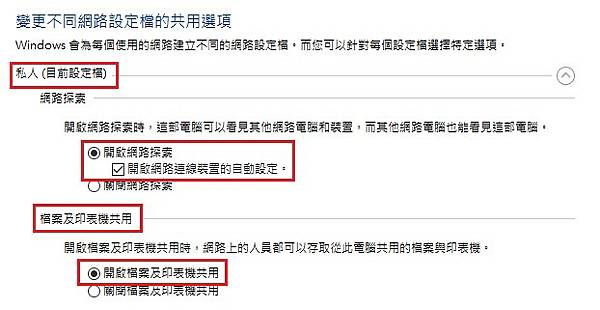

分享整個D槽。
進入右鍵D槽共用設定「進階共用」,
重點是新增(或選擇)everyone的權限→完全控制(或只是讀取),
還要設定「安全性], 必須要新增everyone權限。

▲分享硬碟要多設「安全性」→編輯→新增→輸入物件名稱來選取→everyone→確定。

Windows 10開啟「開啟SMBv1檔案共用資源」權限:


找,勾選「SMB 1.0/CIFS 檔案共用支援」,同時確認一下 SMB 1.0/CIFS 用戶端、SMB 1.0/CIFS 自動移除、SMB 1.0/CIFS 伺服器 是否都同步勾選了。

然後執行輸入「regedit」開啟登錄編輯程式。

開啟路徑→1
HKEY_LOCAL_MACHINE\Software\Microsoft\Windows\CurrentVersion\Policies\System\EnableLUA
將EnableLUA數值修改為「0」。
開啟路徑→2→設定網路芳鄰共用資料夾:
HKEY_LOCAL_MACHINE\SYSTEM\CurrentControlSet\Services\LanmanWorkstation,選擇「Parameters」資料夾,再來選擇「AllowInsecureGuestAuth」滑鼠按右鍵「修改」將數值修改為「1」。
如果沒有看到「AllowInsecureGuestAuth」也沒關係,
可以自己新增(滑鼠右鍵 -> 新增 -> DWORD),
小提醒:Windows 10 64位的系統同樣需要添加32位元的dword值。


🌿Windows 10 四項服務手動改自動:
找控制台裡面的「系統管理工具」開啟→「服務」。


🌿確認這9服務是否開啟:
1→Computer Browser ,如果沒有啟動請啟動它。
2→DNS Client ,如果沒有啟動請啟動它。
3→Function Discovery Provider Host ,如果沒有啟動請啟動它。
4→Function Discovery Resource Publication ,如果沒有啟動請啟動它。
5→Routing and Remote Access ,如果沒有啟動請啟動它。
6→SSDP Discovery ,如果沒有啟動請啟動它。
7→TCP/IP NetBIOS Helper ,如果沒有啟動請啟動它。
8→UPnP Device Host ,如果沒有啟動請啟動它。
9→Workstation ,如果沒有啟動請啟動它。
★步驟最後調整完後,
以「系統管理員」打開「命令提示字元」
🌿也可以設定「固定都是」以「系統管理員」打開「命令提示字元」





1.輸入下方指令:
SC.EXE config lanmanworkstation depend=bowser/mrxsmb10/nsi
2. 輸入下方指令:
SC.EXE config mrxsmb20 start=disabled
都有看到 ChangeServiceConfig 成功,就完成了。

🌿#若失敗,請重設網路 「Win+R」組合鍵輸入「CMD」以系統管理員身分開啟命令提示字元視窗,然後依序輸入以下指令之後重新開機:
netsh winsock reset catalog
netsh int ipv4 reset reset.log
附註: 若要安裝 IPv4,請以系統管理員身分執行命令提示字元,輸入 netsh interface ipv4 install,然後按 Enter。
🌿#能刪除 Pagefile.sys 嗎?
步驟 1:打開Windows 文件資源管理器,然後右鍵單擊此 PC以選擇屬性。
步驟 2:單擊高級系統設置,然後轉到高級選項卡。
步驟 3 :單擊“性能”部分下的“設置... ” ,然後轉到“高級”選項卡。

步驟 4:單擊“虛擬內存”部分下的“更改... ” 。然後取消選中自動管理所有驅動器的分頁文件大小旁邊的框。選擇自定義大小:然後在初始大小 (MB)和最大大小 (MB)旁邊的框中輸入0。

步驟5:點擊確定保存更改,然後重新啟動計算機以生效。
將虛擬內存設置為零後,Windows 將不再使用 pagefile.sys 文件,然後您可以刪除該文件。



 留言列表
留言列表


